Apple är ett företag som kan få dig att känna ett av tre sätt om det, alla stater är extremer, likgiltighet, hat eller kärlek. Oavsett hur man tycker om Apple som företag eller Mac som plattform kan ingen förneka att deras design helt enkelt är underbar. För att inte säga att fönster inte är underbara, bara att de inte är jämförbara. Ta till exempel bara ikonerna. Symboler som hjälper dig att omedelbart identifiera en app med bara en titt. Alla vet hur en pärm ser ut och alla vet hur en papperskorg ser ut. Det här är jobbet som ikoner gör. Varje ikon du ser på din Mac kommer med en skalbar upplösning på 1024 x 1024, den är så högupplöst att den kan fungera som bakgrundsbild för en iPad. Om det är din avsikt eller kanske du helt enkelt vill ha det för något annat ändamål, här är hur du kan extrahera ikoner från din Mac för att använda som du vill och ändra en apps ikon med en av dina egna.

Extrahera en ikon
Om du vill ändra ikonerna på en Mac är det en separat handledning som vi kommer att gå igenom ett ögonblick, men låt oss först diskutera hur man får ut dessa ikoner. Det första du behöver veta är att ikoner på en Mac lagras med tillägget .icns, detta är bara ett arkiv med flera ikonbildstorlekar. Följande handledning kommer i huvudsak att lära dig hur du extraherar bilder ur den tidigare nämnda filen. Låt oss börja.
Vi kommer att illustrera processen genom att extrahera ikonen från applikationen ”Evernote”, processen är exakt densamma för alla andra appar/filer, så vi börjar med att komma till var appen finns. Mappen ”Program”. Här hittar du alla dina appar installerade. Du kan använda genvägen ⇧ + ⌘ + a (shift + cmd + a) på skrivbordet för att få omedelbar åtkomst. Navigera nu till din tilltänkta app och antingen högerklicka/ctrl+klicka på ikonen och tryck på ”get info” ELLER så kan du trycka på ⌘ + i (cmd + i) för att komma till den direkt. Du kommer att se en ruta som visar all information om denna app/fil.
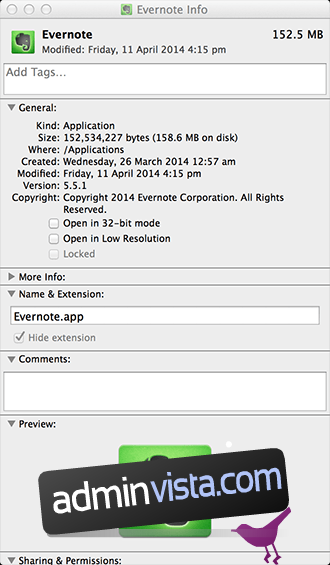
Här bredvid appens namn. Kommer att bli dess lilla ikon. Klicka på den en gång och tryck på ⌘ + c (cmd + c) för att kopiera den. När du har kopierat, öppna ”Förhandsgranska” från applikationer.

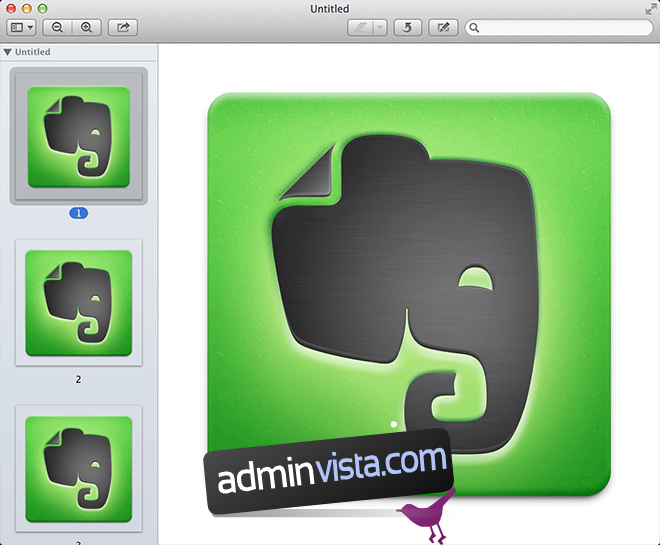
Det kan leda dig till en gammal version av en fil du redan hade eller så kan det öppna en ”Öppna” fönsterruta. Gå till filmenyn och klicka på ”Arkiv” och ”Nytt från Urklipp”.
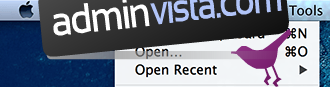
Detta öppnar alla tillgängliga ikonstorlekar för dig i förhandsgranskningen. Välj nu din favoritikon och ctrl+klicka/högerklicka på den och spara som PNG (eller något annat format du vill ha).
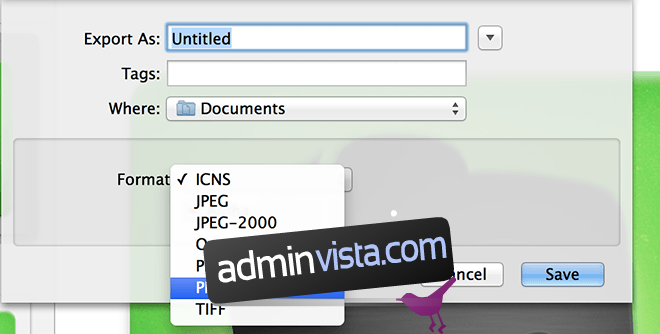
Nu finns det betalappar i butiken som kommer att göra detta åt dig, men med en så enkel procedur som denna finns det ingen anledning att inte göra det själv.
Ersätter en ikon
Anta nu att du helt enkelt inte gillar din ikon och vill byta ut den. Processen är inte direkt självklar som den är på Microsoft Windows, men då är den inte heller svår att förstå. Även i det här fallet finns det tredjepartsappar som kan underlätta denna strävan, men det finns ett enklare sätt att ersätta ikoner.
Först och främst måste du ladda ner ikonen du tänker använda. Vi kommer att ersätta Evernote-ikonen med ett alternativ som hittats från Google-bilder, du kan hitta många, gratis att använda ikoner med även de mest överflödiga webbsökningarna.
Kopieringsprocessen är ganska enkel. Gå till din icns-fil (eller bildfil, beroende på vilken du använder) och kopiera den. Antingen genom att ctrl + klicka/högerklicka eller ⌘ + c (cmd + c)
Sedan, genom att upprepa ovanstående process hela vägen till ”få info”, klicka på ikonen och den här gången trycker du på ⌘ + v. Filen kommer att ersättas. I vissa fall fungerar inte en icns-fil, i så fall är det bättre att använda en bild med 1024 x 1024 upplösning istället, Mac-datorer är bra på att skala automatiskt.
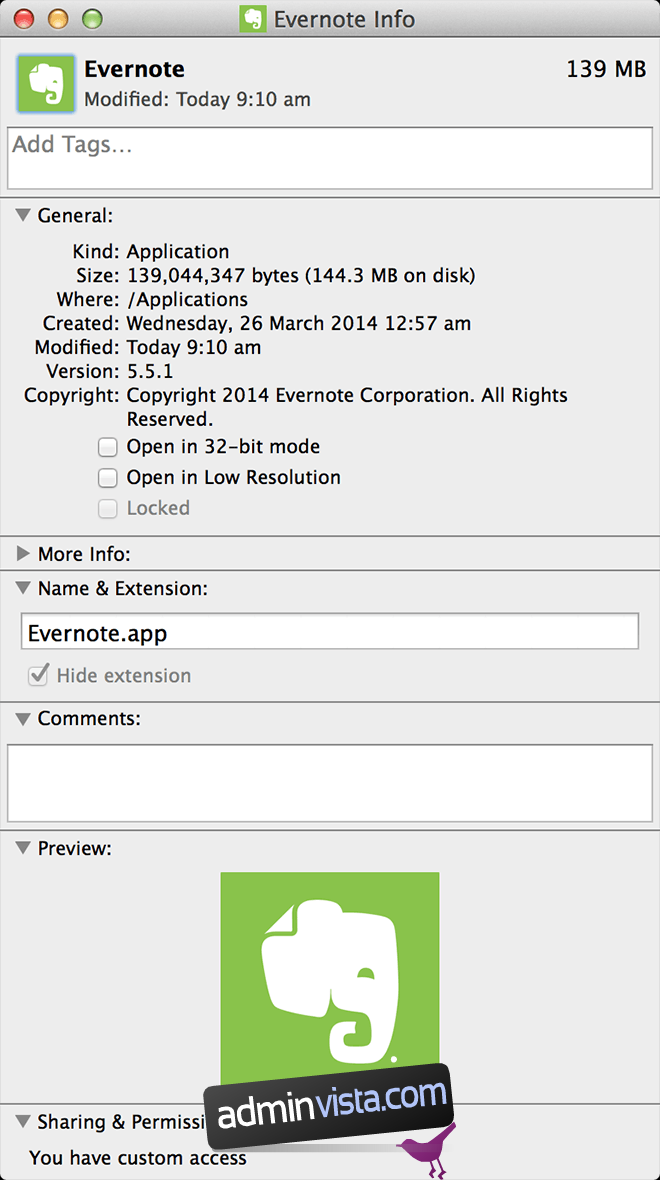
För att ta bort ikonerna klickar du bara på samma bild och trycker på delete/backsteg. Det kan be om ditt systemlösenord när du gör ändringar i en app.

Det gör det ungefär, med ovanstående metoder kan du extrahera en bild, redigera den i ditt favoritbildredigeringsverktyg och använda den för att ersätta standardikonen eller så kan du helt enkelt hitta några ikoner online och manuellt ersätta de du har. Det finns en magnifik samling av mycket välgjorda ikoner online. Eller, även om vi inte rekommenderar det, kan du helt enkelt spela ett spratt på en vän (byt ut en ikon mot en annan och byt namn på appen). Berätta för oss hur din upplevelse gick i kommentarerna nedan.

